Connexion avec Visionner & enregistrer. Canon DV Messenger
• Quand la fonction Visionner & enregistrer démarre, l’écran à cristaux liquides du camescope se met hors service et le panneau DVM s’affiche en mode de veille.
❍Ne fermez pas DV Messenger ou Windows Messenger pendant l’utilisation de la fonction Visionner & enregistrer et laissez le camescope et l’ordinateur sous tension. Si [Mise en veille] ou [Mise en veille prolongée] est en service dans [Options d’alimentation] sur votre ordinateur, mettez-le hors service. Pour les détails sur le changement des réglages, consultez le fabricant de l’ordinateur ou Microsoft.
❍Si vous utilisez un ordinateur portable, assurez-vous qu’il est alimenté à partir d’une source d’alimentation secteur.
❍Vous ne pouvez pas commander votre camescope à partir du panneau
DVM quand la fonction Visionner & enregistrer est en service. Pour commander votre camescope, cliquez sur et sélectionnez [Cesser de visionner & enregistrer] à partir du menu affiché.
❍Si le camescope est laissé en mode de fonction Visionner & enregistrer, il se met automatiquement hors tension après 24 heures.
Connexion avec Visionner & enregistrer
Vous pouvez accéder à distance à votre camescope en vous connectant à DV
Messenger en mode de veille à domicile Visionner & enregistrer.
1.
2.
•••••••••••••••••••••••••••••••••••••••••••••••••••••••••••••••••••••••••••••••••••••••••••••
Au point d’accès à distance, démarrez DV Messenger et ouvrez une session dans Windows Messenger en utilisant le compte distant.
Vous n’avez pas besoin de connecter un camescope à votre point d’accès à distance.
•••••••••••••••••••••••••••••••••••••••••••••••••••••••••••••••••••••••••••••••••••••••••••••
Cliquez sur .
F
65
Utilisation de la fonction Visionner & enregistrer
3.
•••••••••••••••••••••••••••••••••••••••••••••••••••••••••••••••••••••••••••••••••••••••••••••
Cochez la case à côté de [Connecter avec Visionner &
Enregistrer], sélectionnez le compte à domicile et cliquez sur
[Sélectionner].
• DV Messenger se connecte et la fenêtre [Conversation] de Windows
Messenger apparaît.
• Votre compte à domicile n’apparaît pas s’il n’est pas enregistré dans la liste des correspondants. Dans ce cas, ajoutez le compte à domicile dans la liste des correspondants.
❍En mode Visionner & enregistrer, le camescope est réglé sur la mise au point manuelle (la mise au point automatique ne peut pas être utilisée).
Utilisez les boutons de mise au point ou le bouton [OneShot AF] pour faire la mise au point. Avec le bouton [OneShot AF], le camescope fait la mise au point automatiquement pendant environ 10 secondes.
❍Vous ne pouvez pas capturer d’image fixe pendant que le camescope fait la mise au point après avoir appuyé sur le bouton [OneShot AF].
❍Pour vous déconnecter du camescope, cliquez sur
.
66
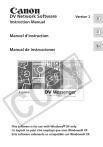
Link público atualizado
O link público para o seu chat foi atualizado.